Nacrtajte strelicu u dokumentu programa Microsoft Word
U MS Wordu, kao što vjerojatno znate, ne možete samo ispisivati tekst, već i dodati grafičke datoteke, oblike i druge objekte, kao i mijenjati ih. Također, u ovom uređivaču teksta postoje alati za crtanje koji, iako ne dolaze do standarda za Windows Paint, ali u mnogim slučajevima i dalje mogu biti korisni. Na primjer, kada trebate staviti strelicu u Riječ.
Pouka: Kako nacrtati retke u programu Word
1. Otvorite dokument u koji želite dodati strelicu i kliknite na mjesto gdje bi trebalo biti.
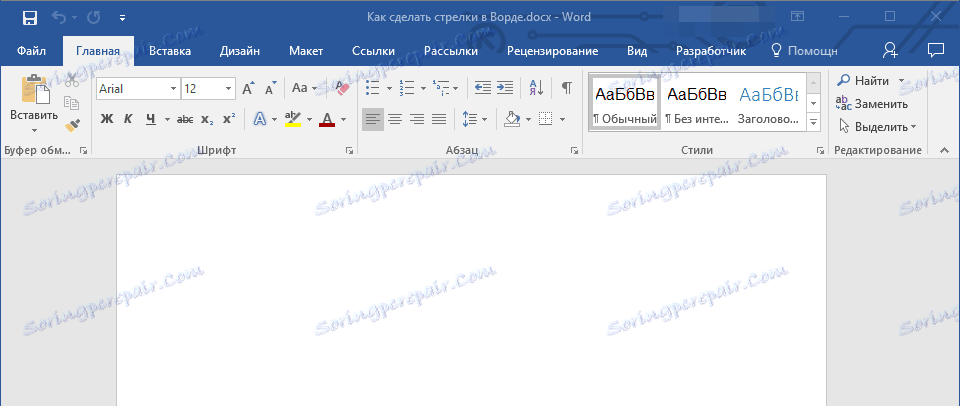
2. Kliknite karticu "Umetni" i kliknite gumb "Oblici" koji se nalazi u grupi "Ilustracije" .
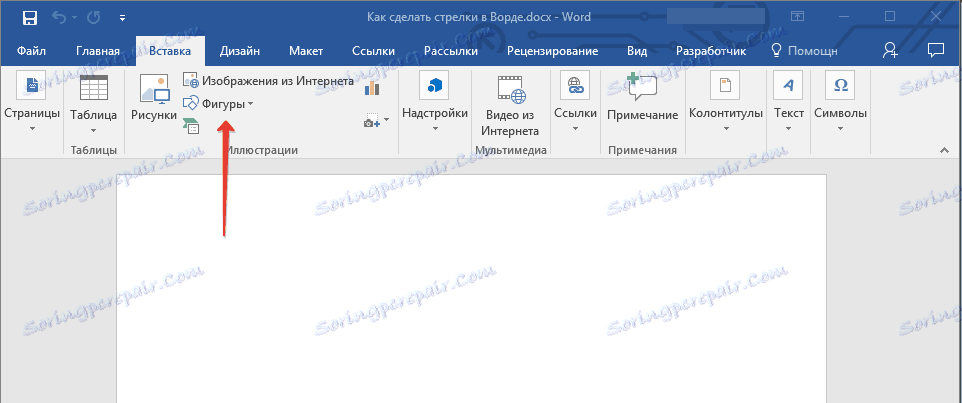
3. Odaberite vrstu strelice koju želite dodati u odjeljku "Linije" na padajućem izborniku.
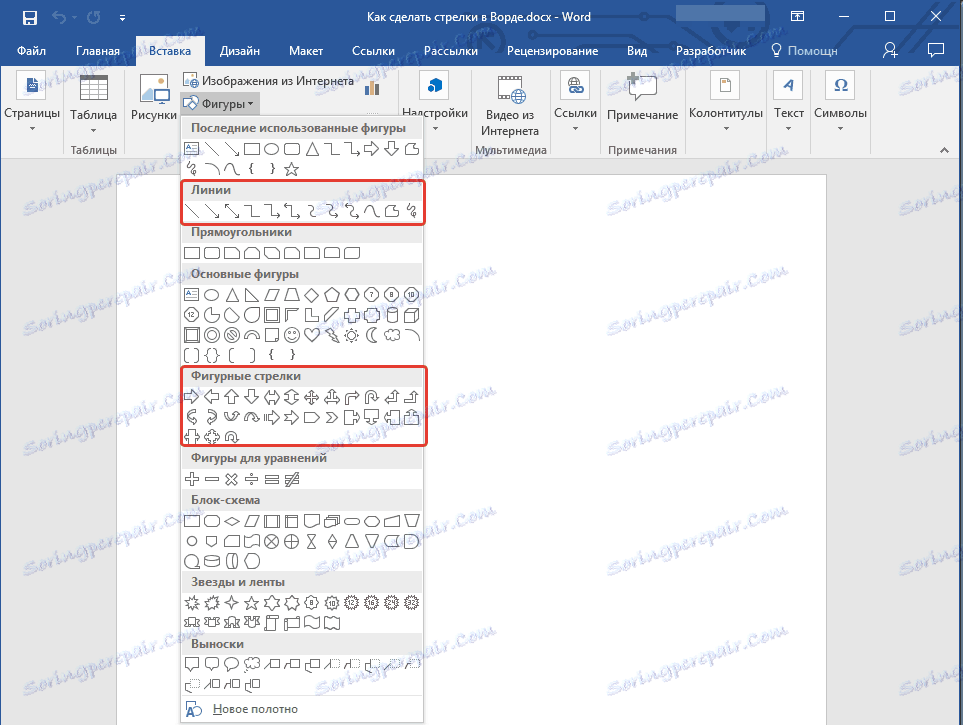
Napomena: odjeljak "Linije" prikazuje uobičajene strelice. Ako vam je potrebna kovrčava strelica (na primjer, da biste uspostavili vezu između elemenata dijagrama toka, odaberite odgovarajuću strelicu od odjeljka "Slika strelica" .
Pouka: Kako napraviti dijagram toka u Riječi
4. Pritisnite lijevu tipku miša u točki u dokumentu gdje strelica treba započeti i povucite miš u smjeru strelice. Otpustite lijevu tipku miša gdje bi strelica trebala završiti.
Napomena: Uvijek možete promijeniti veličinu i smjer strelice, samo kliknite na njega lijevom tipkom i povucite željeni smjer za jedan od oznaka koji ga okružuju.
5. Strelica veličina koje navedete bit će dodana na navedenu lokaciju u dokumentu.
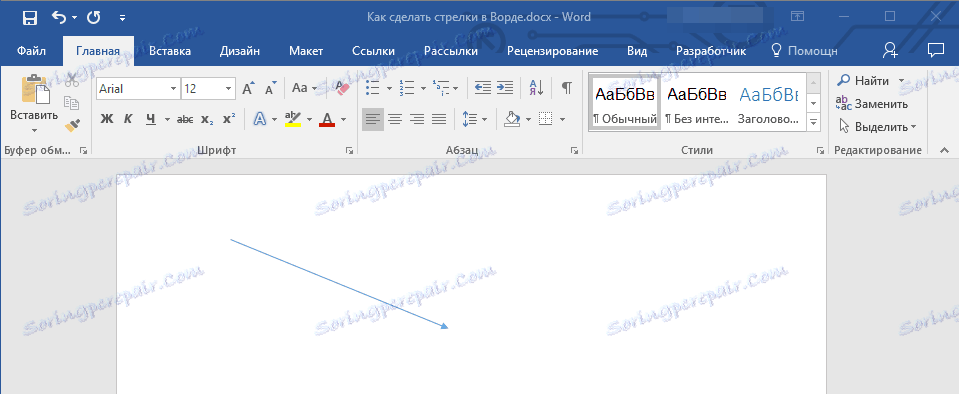
Promijenite strelicu
Ako želite promijeniti izgled dodane strelice, dvaput kliknite na njega s lijevom tipkom miša da biste otvorili karticu "Format" .
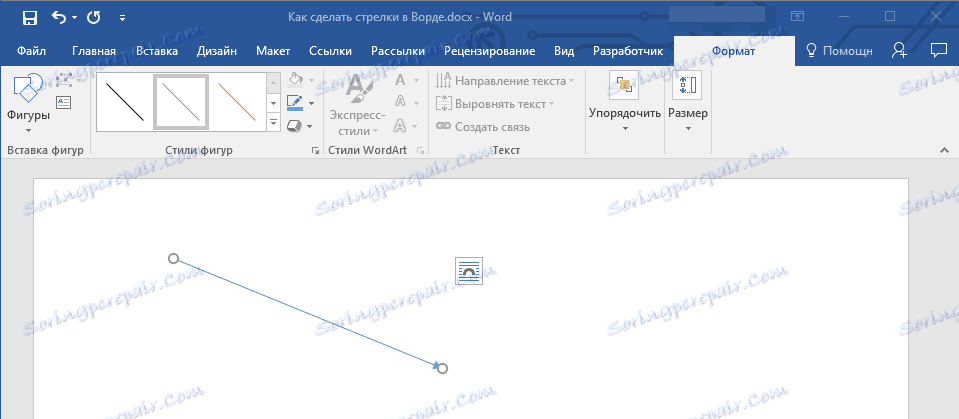
U odjeljku "Stilovi oblika" možete odabrati stil koji vam se sviđa iz standardnog seta.
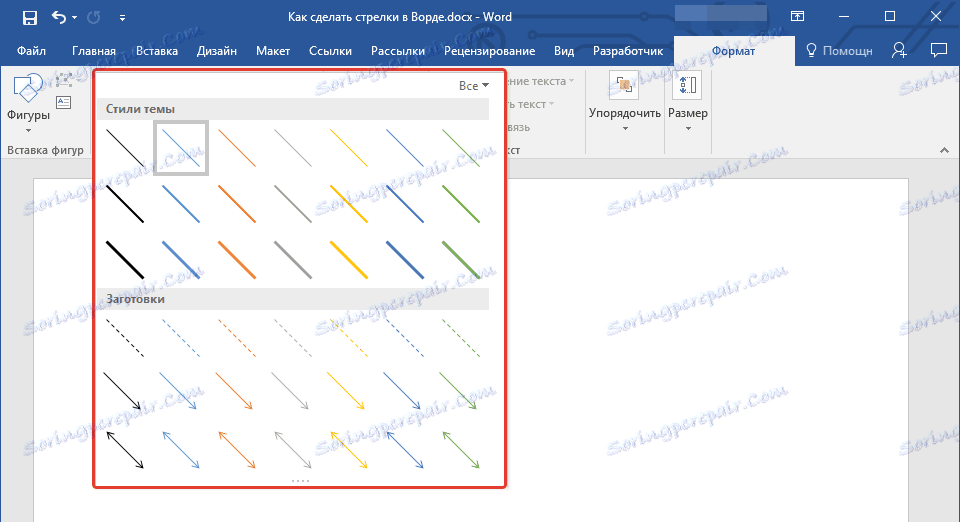
U blizini prozora dostupnih stilova (u skupini "Stilovi likova" ) nalazi se gumb "Oblik slike" . Klikom na njega možete odabrati boju uobičajene strelice.
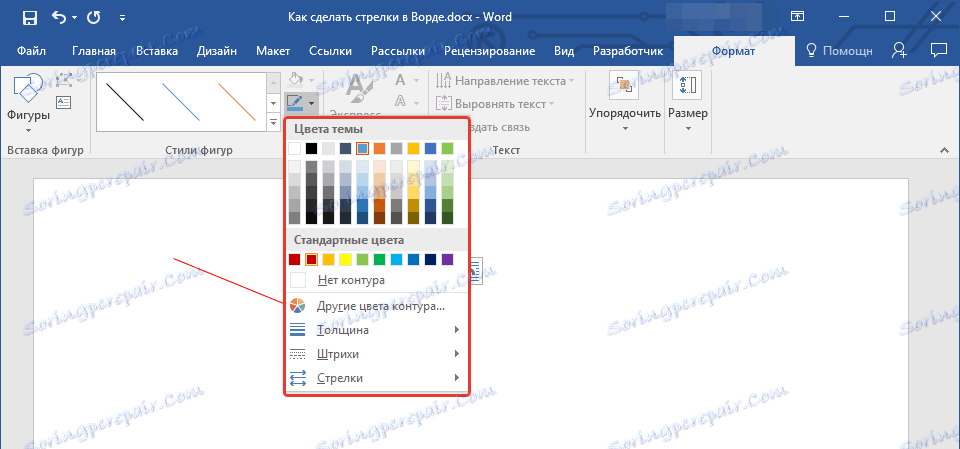
Ako ste dokumentu dodali strelicu za oblik, pored stilova i boje obrisa, boju za ispunjavanje možete promijeniti i tako da kliknete gumb "Oblik popune " i odaberete boju koja vam se sviđa na padajućem izborniku.
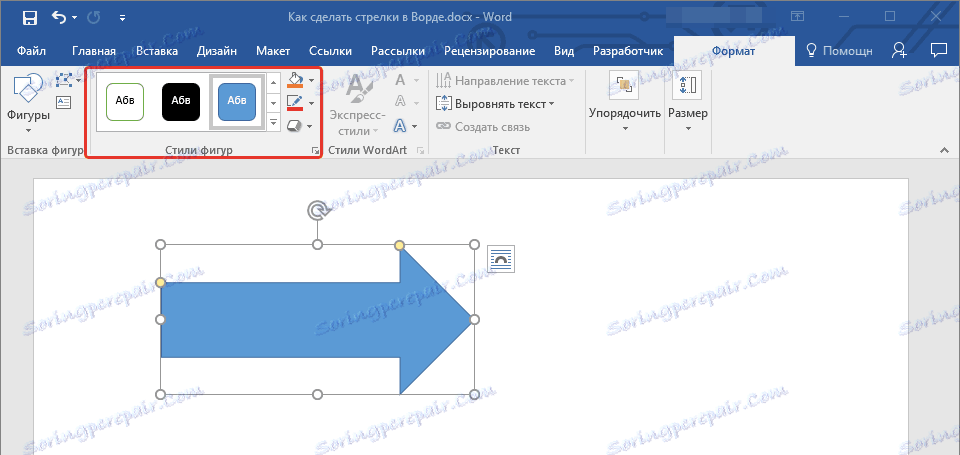
Napomena: Skup stilova za strelice i kovrčave strelice razlikuje se vizualno, što je sasvim logično. Ipak, oni imaju istu shemu boja.
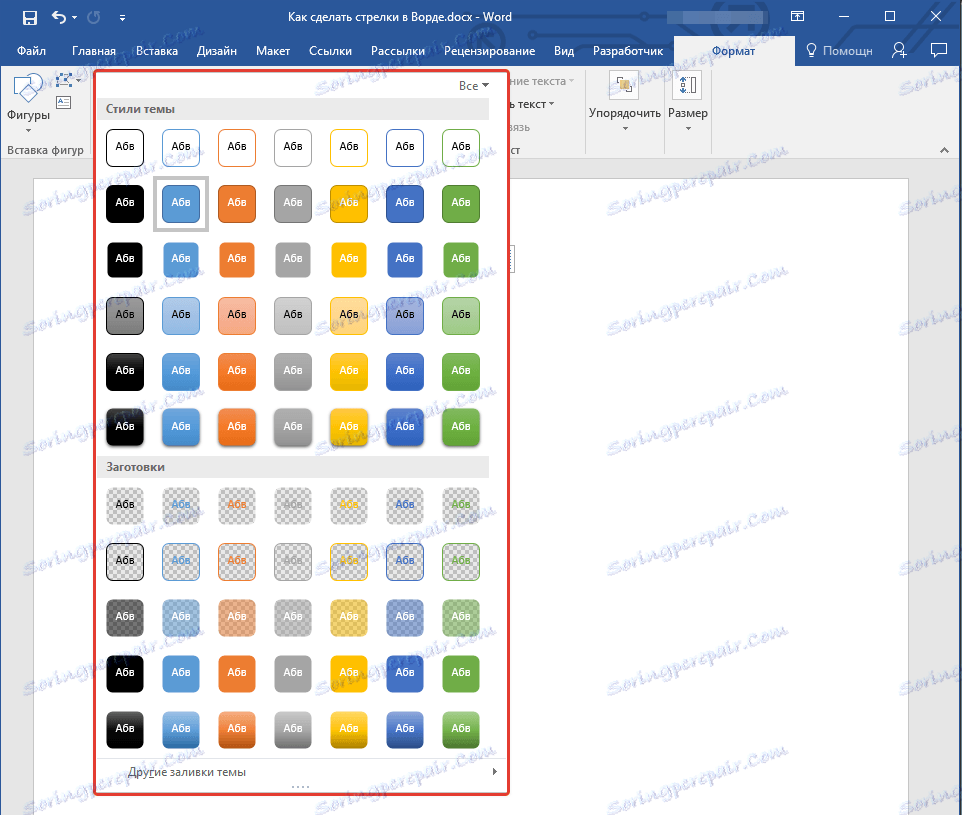
Za zakrivljenu strelicu možete promijeniti i debljinu obrisa (gumb "Oblik obrisa" ).
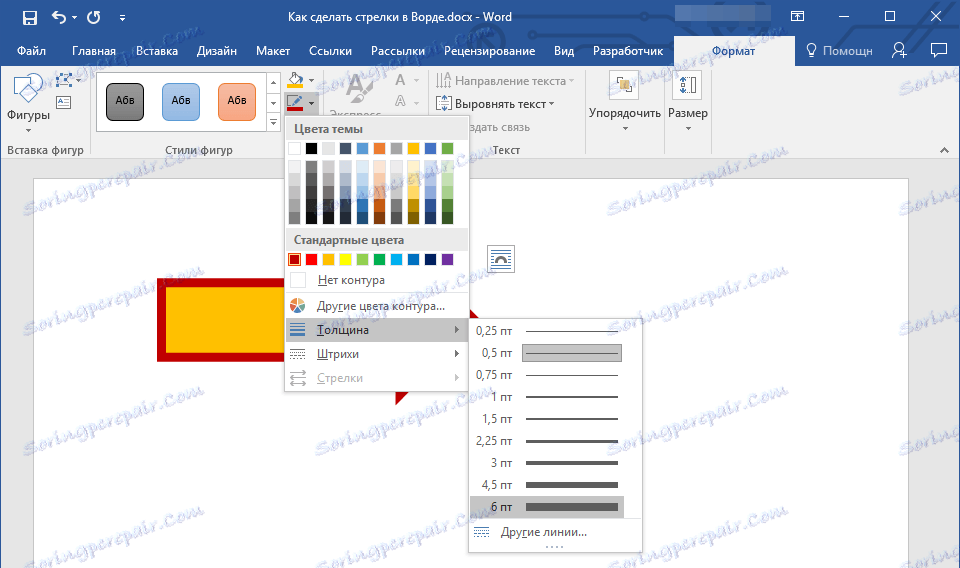
Pouka: Kako umetnuti sliku u Word
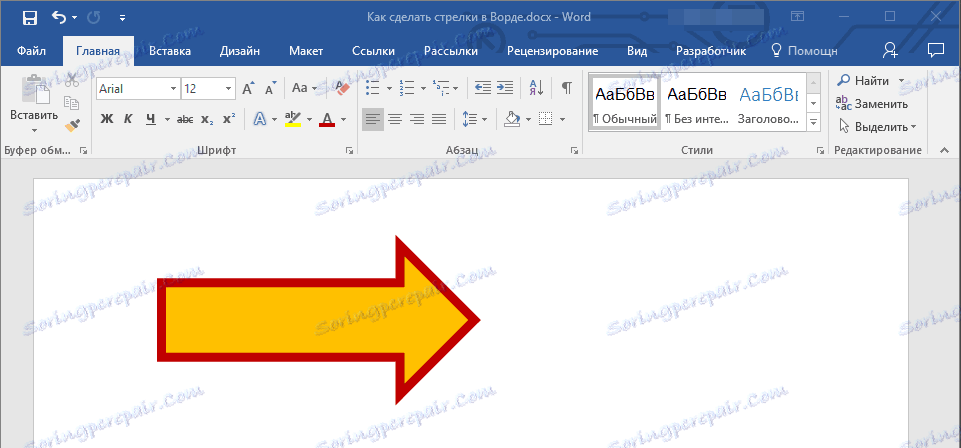
To je sve, sada znate privući strelicu u Riječi i kako promijeniti njezin izgled, ako je potrebno.